- Ano ang Kodi? Lahat ng KAILANGAN mong Malaman tungkol sa TV Streaming App
- Ang 9 pinakamahusay na Kodi addon
- Ang 7 pinakamahusay na Kodi skin
- Paano i-install ang Kodi sa isang Fire TV Stick
- Paano gamitin ang Kodi
- Ang 5 pinakamahusay na VPN para sa Kodi
- Ang 5 pinakamahusay na Kodi box
- Paano i-install ang Kodi sa isang Chromecast
- Paano i-install ang Kodi sa isang Android TV
- Paano i-install ang Kodi sa isang Android
- Paano i-update ang Kodi
- Paano ihinto ang pag-buffer ng Kodi
- Paano mag-alis ng isang Kodi build
- Legal ba ang Kodi?
- Paano gamitin ang Kodi Configurator
Ang Kodi ay isang kamangha-manghang paraan upang mag-stream ng nilalaman sa iyong TV mula sa isang computer o telepono, at ang paggamit ng Android TV ng Google ay isang mahusay na paraan upang gawing "matalino" ang iyong pangunahing TV.
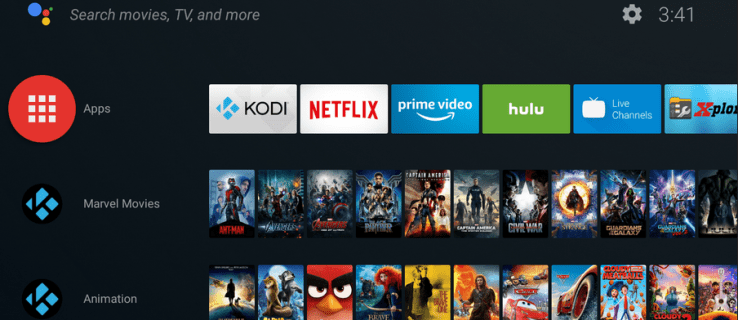
Habang ang pag-stream ng Kodi sa Chromecast ay medyo nakakalito, ang pagkuha ng Kodi sa iyong Android TV ay isang madaling gawain. Narito kung paano mo mai-install ang Kodi sa iyong Android TV at simulan ang pag-stream ng iyong nakaimbak na nilalaman sa malaking screen.

Tandaan: Maraming add-on ang naglalaman ng content na hindi opisyal na lisensyado, at ang pag-access sa naturang materyal ay maaaring ilegal. Kung ang nilalaman ay libre ngunit mukhang napakaganda upang maging totoo, malamang na ito ay. Gamitin ang isa sa aming pinakamahusay na mga pagpipilian sa VPN kapag nag-stream online tulad ng ExpressVPN.
Limitadong Deal: 3 buwang LIBRE! Kumuha ng ExpressVPN. Secure at streaming friendly.30-araw na garantiyang ibabalik ang pera
Opsyon 1: Pag-install ng Kodi mula sa Play Store
- I-download ang Kodi app sa iyong Android TV gamit ang Google Play.

- I-configure ang Kodi app para makita ang content na na-store mo sa network. Kung matagumpay ang pag-install, handa ka nang gamitin ang Kodi sa iyong Chromecast.

Opsyon 2: Pag-install ng Kodi mula sa Opisyal na Website
- Kung hindi available ang Kodi sa Play Store, pumunta sa Android TV Mga setting panel at mag-scroll sa Seguridad at Mga Paghihigpit.

- Buksan Hindi kilalang mga mapagkukunan upang payagan ang pag-install ng mga app sa labas ng Google Play Store.

- Sa isang PC, i-download ang Kodi para sa Android mula sa pahina ng pag-download ng Kodi. Depende sa iyong hardware, kailangan mong piliin ang tamang bersyon.

- Kopyahin ang na-download na .apk file sa Google Drive o sa isang USB drive at isaksak ito sa iyong Android TV.

- Gamit ang TV, i-browse at i-access ang .apk file gamit ang Files by Google app o isa pang file manager na pipiliin. TANDAAN: Mag-ingat sa pagpili ng file browser dahil ang mga copycat na app na may spyware at background adware ay marami!

- Buksan ang .apk file upang i-install ang Kodi, at sundin ang mga senyas. Gumagana ang Kodi tulad ng pag-download mula sa Google Play Store, maliban kung ipo-prompt ka nito para sa awtorisasyon sa seguridad.

- I-configure ang Kodi para makita mo ang nilalamang naimbak mo sa network.

Gaya ng naunang nabanggit, maraming add-on ang naglalaman ng content na hindi opisyal na lisensyado. Ang pag-access sa naturang nilalaman ay maaaring lumabag sa mga copyright o humantong sa iligal na paggamit. Ang responsibilidad ng user ay sumunod sa lahat ng naaangkop na batas sa kanilang bansa patungkol sa data at content.
Ngayong na-install mo na ang Kodi sa iyong HDTV, masisiyahan ka sa paglalaro dito at tuklasin ang mga feature at opsyon para gawin itong sa iyo! Pinapayagan din nito ang mga profile upang mai-customize ito ng ibang mga user upang umangkop sa kanilang mga pangangailangan. Iwanan ang iyong mga komento sa ibaba sa kung paano mo ginagamit ang Kodi sa iyong Android TV.


















